Windows10のバージョン1803のアップデート以降、XPSビューアーが削除され、OXPSファイルを開くことができなくなる場合があります。
「Microsoft XPS Document Writer」などの仮想プリンタで印刷してOXPSファイルを作っている人は困ってしまいますね。
今回は、Windows10でXPSビューアーを使ってOXPSファイルを開く方法を紹介します!
Windows10のXPSビューアー(OXPSファイル)
バージョン1803でXPSビューアーが消えた
Windows10のWindows Update バージョン1803からXPSビューアーが削除されてしまいました。
これにより、Windows10標準の仮想プリンタであるMicrosoft XPS Document Writerで印刷したファイルをひらくことができなくなってしまいました。
Microsoft XPS Document Writerで印刷したファイルは拡張子「oxps」ですが、oxpsファイルをみてもアイコンが表示されません。
もともとはXPSビューアーというアプリでoxpsファイルを開くことができたのですが、このXPSビューアーがバージョン1803で消されてしまいました。なので開くことができません。
わざわざ本物のプリンタをつかって紙に印刷するのは面倒です・・・。
そんなときはXPSビューアーを復活させましょう!
ちなみにこの方法は、もともとXPSビューアーが使用されていたWindows10に限ります。
Windows10でXPSビューアーでOXPSファイルを開く方法
方法1. XPSビューアーを検索する
Windows 10をアップグレードしたパソコン の検索ウィンドウに「XPS ビューアー」と入力して検索すると「XPS ビューアー」が表示されます。

「XPS ビューアー」が表示されない場合は下記の方法を試してください。
方法2. Windows 10 バージョン 1803が初期インストール済みのパソコンの場合
この方法はWindows10インストール時からすでにバージョン1803以降であった場合の方法です。
スタートボタンをクリックし、歯車マークの「設定」ボタンをおします。

「アプリ」をクリックします。
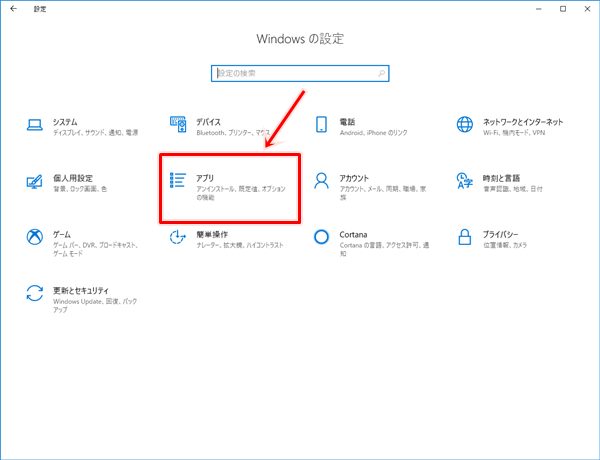
左サイドバーにある「アプリと機能」をクリックし、「オプション機能の管理」をクリックします。
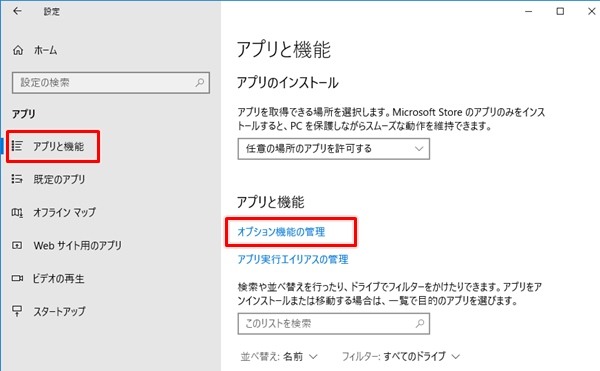
「機能の追加」をおします。
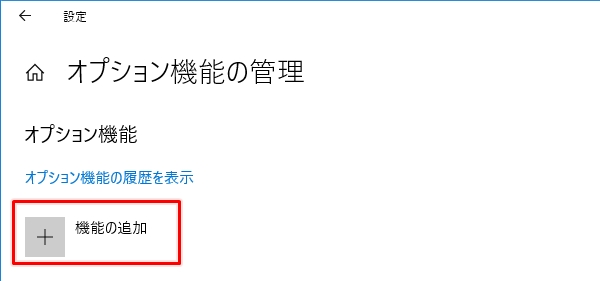
一覧の中から「XPS Viewer」を選んで「インストール」をおします。
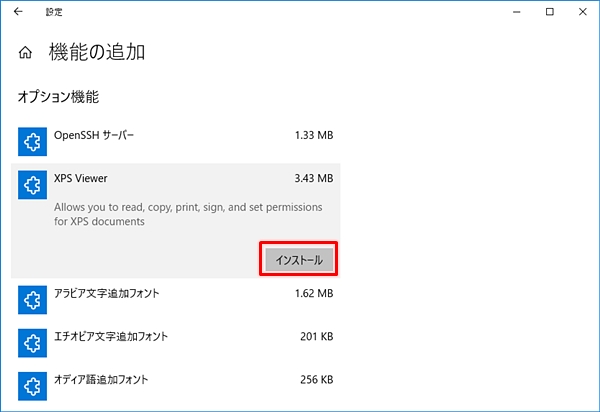
もし「機能の追加」をおしても「インストールする機能がありません」と表示された場合は、下記の方法を試してください。
方法3. レジストリから「XPS Viewer」を表示させる
検索ボックスに「Regedit」と入力します。
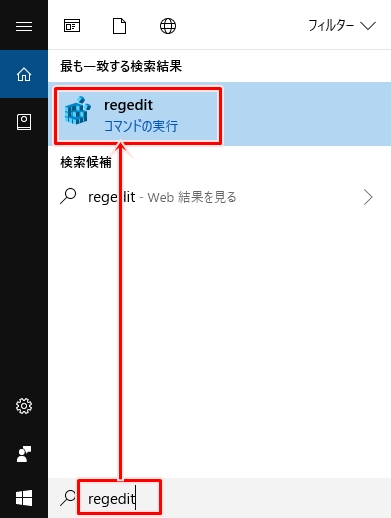
レジストリエディターがひらきます。
「HKEY_LOCAL_MACHINE\Software\Policies\Microsoft\Windows\WindowsUpdate\AU」をひらきます。
「UseWUServer」を右クリックし、「1」→「0」へ値を編集します。
「スタートボタン」を右クリックし「コンピュータの管理」を開きます。
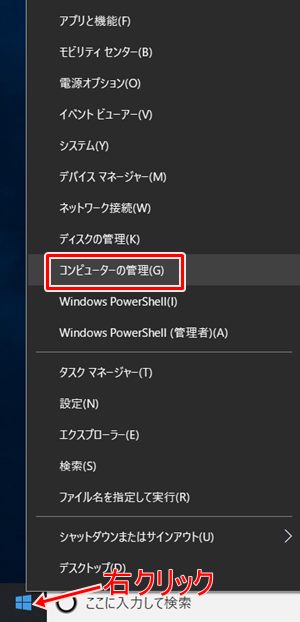
「サービスとアプリケーション」にある「サービス」をクリックします。
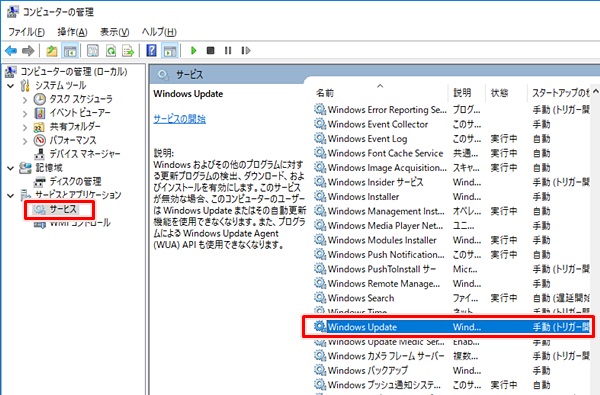
「Windows Update」を右クリックし、「再起動」をおします。
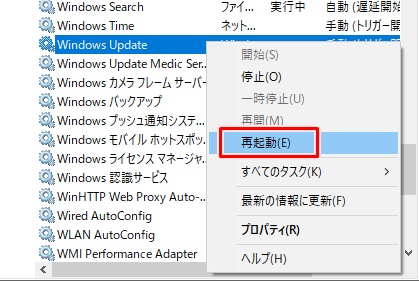
「再起動」がおせない場合は、「開始」をおして開始し、「再起動」をおします。
再度、オプションの管理をひらきます。
スタートボタンをクリックし、歯車マークの「設定」ボタンをおします。

「アプリ」をクリックします。
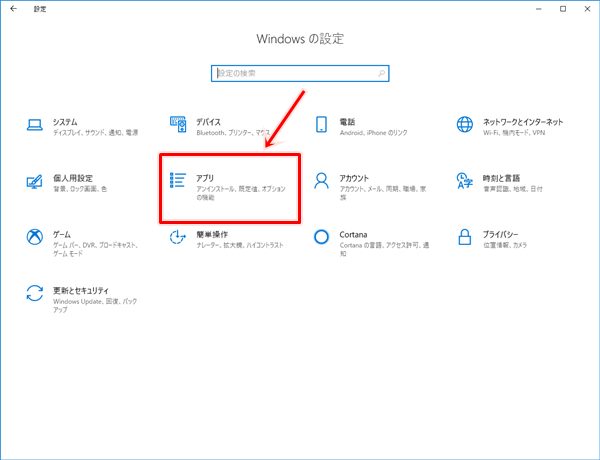
左サイドバーにある「アプリと機能」をクリックし、「オプション機能の管理」をクリックします。
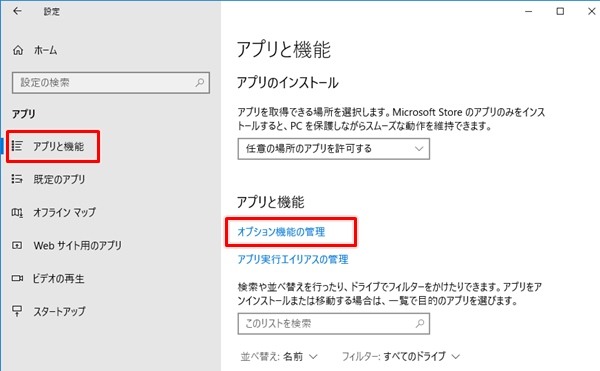
「機能の追加」をおします。
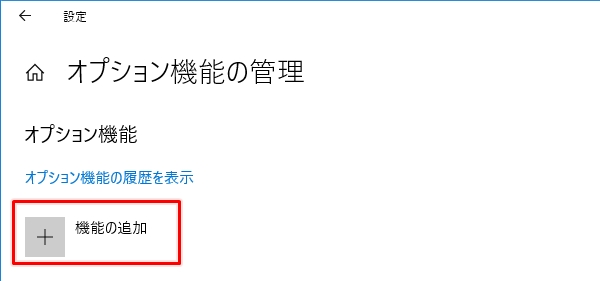
一覧の中から「XPS Viewer」を選んで「インストール」をおします。
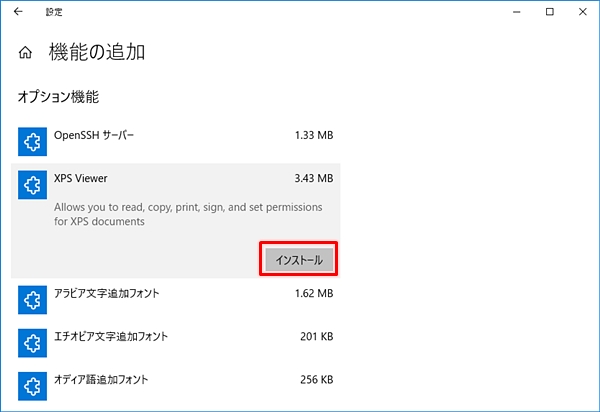
これで「XPS Viewer」がインストールされました。
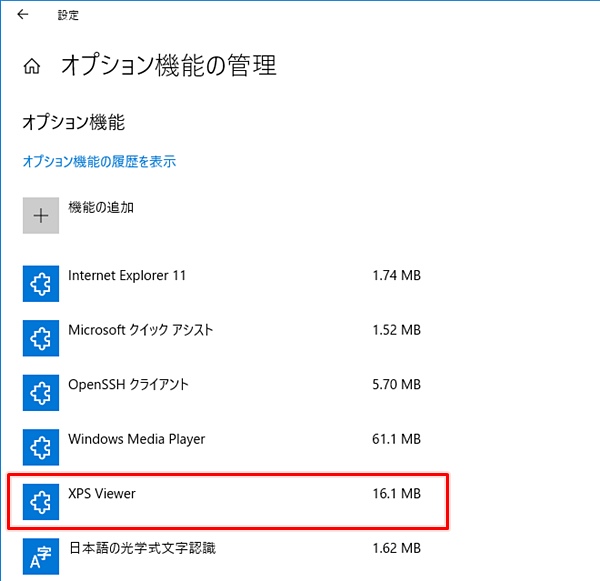
これでXPS ビューアーがインストールされ使えるようになりました。
「Microsoft XPS Document Writer」で印刷したファイル「oxps」ファイルを見ると、中身が表示されるようになりました。
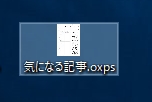
以上、Windows10のXPSビューアーでOXPSファイルを開く方法でした。


コメント
助かりました。有難うございました。
見れません。
昨日は開けたが、今日はグルグルしているだけで開けない。
xpsビューアーはインストールされているのに開けないのはなぜ?
Windowsをアップデートする、xpsビューアーを再インストールするなどでいかがでしょうか?